Come installare una connessione internet cablata/spegnere il wireless
Se volevi sapere come installare internet cablato a casa tua e/o spegnere il WIFI leggi questo blog per tutto quello che devi sapere. Devo ammettere che, nonostante faccia quello che faccio per professione e forse perché ne so più di molti sull’argomento. Penso che ci siano troppi dispositivi wireless nel mondo di oggi e penso che dovremmo prendere misure, dove possibile, per limitare la nostra esposizione a questi. Una delle quali, e forse la più semplice da ottenere, sarebbe quella di abbandonare del tutto il WIFI e optare per una connessione Ethernet cablata. Non credo che questo mi qualifichi per un cappello di stagnola e questo sito non riguarda comunque la limitazione dell’esposizione ai campi elettromagnetici.
Internet cablato ha diversi vantaggi rispetto al wireless. Alcuni di questi sono:
Velocità più veloce – Per massimizzare la velocità della banda larga è necessario connettersi a Internet utilizzando un cavo comunque.
Più affidabile – Come la velocità di Internet e la larghezza di banda fornita ai vostri dispositivi sarà più veloce su cavo, questo migliorerà le prestazioni, ridurre i tempi di caricamento & buffering e ridurre le possibilità di internet dropping out.
Più sicuro – Una connessione internet via cavo è molto più sicura del WIFI, anche se è ancora possibile essere hackerati online le persone vicine alla tua posizione avrebbero un lavoro per farlo.
Potresti scoprire che spegnere il WIFI sul tuo router ti rende impopolare con i tuoi figli, soprattutto se hai un adolescente in casa come me! Poiché non sarai più in grado di connettere i tuoi dispositivi wireless come smartphone, tablet ecc a questo. Potrete comunque usare 3G, 4G ecc. Oppure potreste fornire loro anche una connessione internet cablata a cui collegare la TV, la console di gioco e il PC. Potresti anche scoprire che questo ti rende popolare se questo fornisce loro una connessione internet più veloce per il gioco online, i compiti a casa e così via. È anche possibile ottenere per molti telefoni adattatori che consentono un telefono intelligente o tablet.
Guida passo dopo passo per installare Internet cablato
Prima di iniziare è utile identificare i luoghi dove si desidera l’internet cablato in casa. Se si tratta di più luoghi, probabilmente vorrete installare il cablaggio dati Cat5/Cat6 in tutto e poi riportarlo in una posizione centrale. Dove puoi fisicamente collegarlo al tuo router internet. Si possono acquistare lunghi cavi Ethernet che hanno già i connettori attaccati e sono relativamente poco costosi da acquistare online. Se puoi compra il cavo dati e le connessioni RJ45 separatamente. Avrai anche bisogno di una pinza RJ45 per poterli installare. Un avvertimento: questi sono molto difficili da installare se non l’hai mai fatto prima, nel qual caso potresti trovare utile installare delle prese Ethernet ad entrambe le estremità, perché sono più facili da installare.
Prima di iniziare:
Ti servirà un cavo Ethernet (o un cavo dati e le spine se li installi da solo)
Identifica le porte Ethernet sul tuo router. Di solito sono sul retro e la maggior parte degli hub internet ne ha 4 o 2. Gli ultimi router a banda larga di Sky ne hanno 2. Se il tuo router ne ha solo una o le altre sono piene, avrai bisogno anche di uno switch di rete.
1- Se usi uno switch di rete – Collegalo al tuo modem
Potresti non aver bisogno di fare questo passo se il tuo router ha tutte le porte Ethernet disponibili che ti servono, ma se è così questo sarà il tuo primo passo. Collega un cavo Ethernet a una delle connessioni RJ45 sul retro del tuo router e poi collegalo al tuo switch di rete. C’è di più sugli switch di rete più in basso nel blog.
2- Collega i cavi Ethernet ai tuoi dispositivi
Dallo switch di rete o direttamente al tuo router. Collega un cavo dati Ethernet al tuo dispositivo. Questa dovrebbe essere la fine della tua configurazione fisica, ovviamente se stai correndo più cavi intorno alla tua casa questo sarà un po’ più difficile, ma con il Dynamic Host Configuration Protocol o semplicemente DCHP come è conosciuto. Configurerà automaticamente le impostazioni di rete per voi. Questo processo è più difficile se state usando una configurazione manuale, ma se lo state facendo molto probabilmente non avrete bisogno di leggere questo blog.
Switching WIFI Off
Il processo di spegnimento del WIFI sul vostro router internet può essere un po’ più complicato se non lo avete mai fatto prima. Ci sono alcuni metodi in cui questo può essere fatto:
1- Accedi all’interfaccia del router
2- Premi il pulsante WIFI sul router se il tuo router wireless ne ha uno
3- Contatta il tuo fornitore di servizi a banda larga e chiedigli di farlo per te. Dovrebbero essere in grado di farlo abbastanza facilmente da remoto.
Come accedere al router &Spegnere il WIFI
Se il tuo router ha un pulsante WIFI su di esso non credo di dover fare una guida su come premere il pulsante o su come contattare il tuo fornitore di servizi per quella materia. Potresti aver bisogno di qualche sacchetto di pazienza per quest’ultimo, tuttavia, dato che potresti rimanere in attesa per un po’. Per accedere al tuo router ti aiuterà quanto segue.
1- Sul tuo router, di solito su un adesivo insieme al WIFI SSID & password. Ci dovrebbe essere anche un indirizzo IP che assomiglia a qualcosa come 192.168.1.1 e un nome utente admin / password. Prendi nota di questi.
2- Se non c’è nessun adesivo sul router e non riesci a trovare i dettagli di login del router internet in nessuna letteratura del produttore, ci sono un paio di cose che puoi fare:
2.1 Inserisci in un motore di ricerca il produttore e il modello del router e “default login”. Dovresti ottenere alcuni risultati con nomi utente/password predefiniti per il tuo router.
2.2 Se usi Windows nella barra di ricerca in basso. Digita “Prompt dei comandi” o “CMD”. Questo porterà uno schermo nero dall’aspetto piuttosto basilare. Dopo l’utente, digitare “ipconfig” e premere invio. Cerca “Default Gateway”. Questo è l’indirizzo IP del tuo router. Ovviamente avrete bisogno del vostro nome utente e della vostra password per effettuare il login. Se non riesci a trovarlo, una buona ipotesi è “admin” & “admin” sia come nome utente che come password.
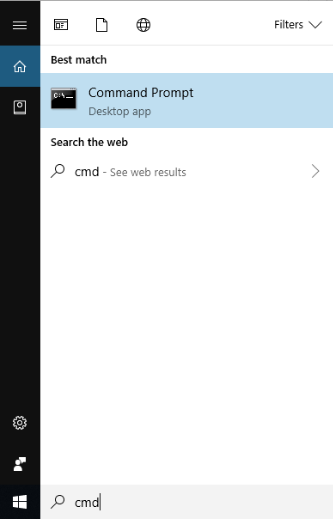
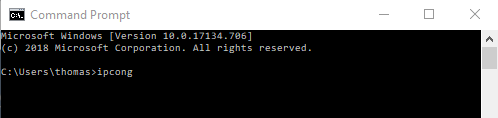
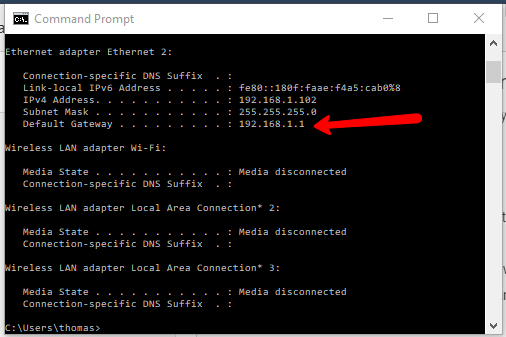
3- Apri una barra di ricerca, Chrome, Firefox, Internet Explorer vanno tutti bene e, nella barra di ricerca, inserire l’indirizzo IP. Questo ti porterà nella schermata di login del router.

4- Inserisci nome utente e password. Questo ti permetterà di entrare nell’interfaccia del router a banda larga.
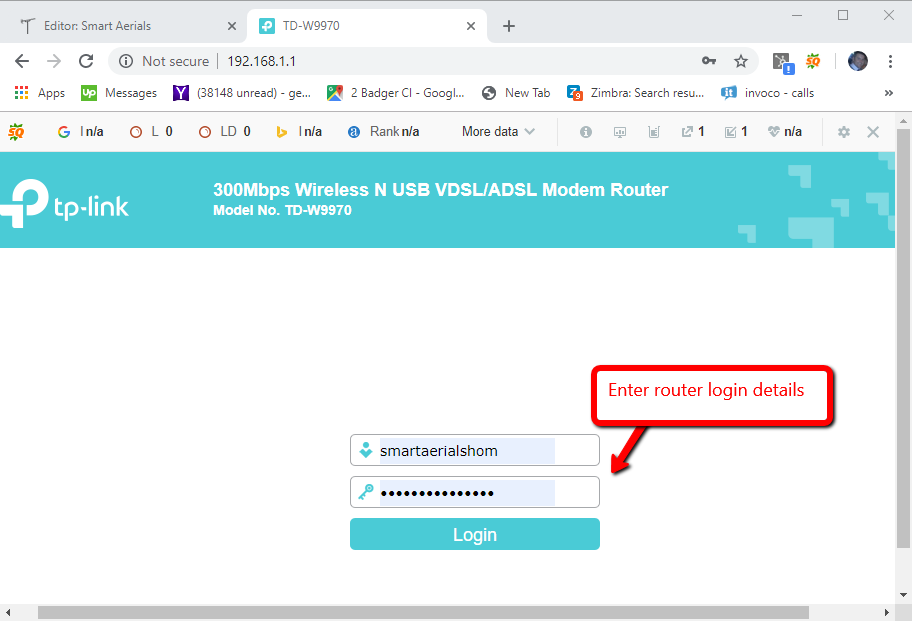
5- Tutti i router a banda larga sono diversi quindi questo processo potrebbe non essere necessariamente lo stesso, ma essenzialmente devi trovare le impostazioni wireless. Questo potrebbe essere in un menu di impostazioni avanzate e spegnere il WIFI. Questo potrebbe essere chiamato radio wireless o trasmissione wireless.
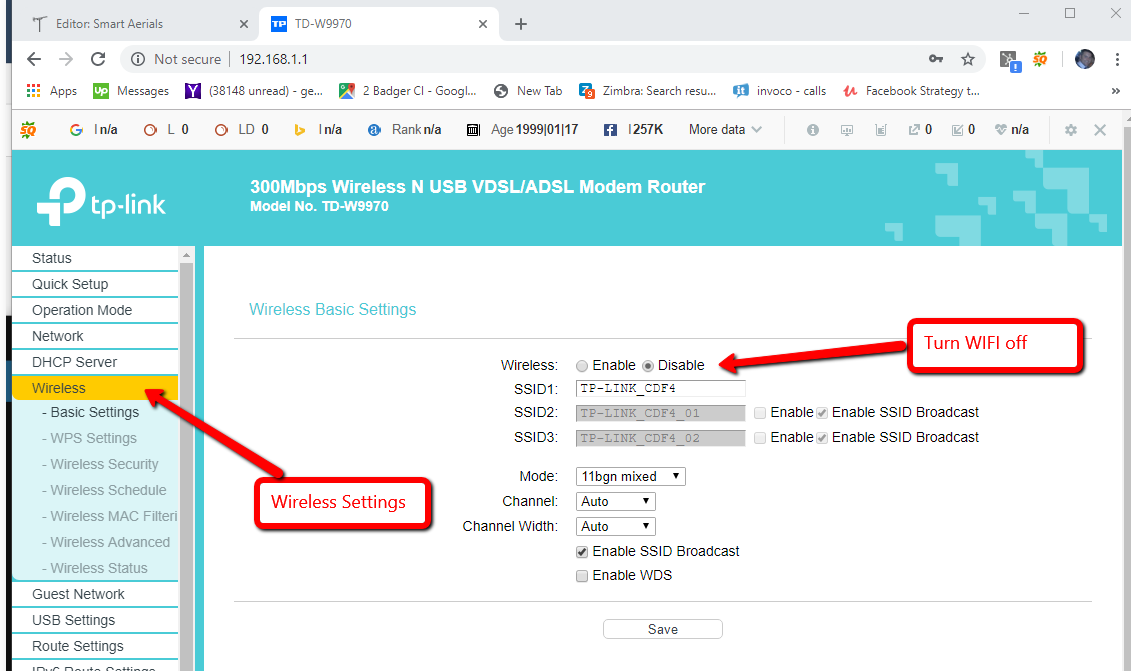
6- Clicca su salva. Ora puoi controllare sui tuoi dispositivi se questo ha avuto successo o no. Se è così, la tua rete wireless sarà scomparsa dalle reti WIFI disponibili.
Scegliere il giusto cavo Ethernet
Ci sono diversi cavi Ethernet tra cui scegliere. Fondamentalmente, consiglierei di sceglierne uno della lunghezza giusta. Se stai facendo correre il cavo in un’altra stanza, potrebbe essere necessario che sia di oltre 10 metri. Ti consiglio anche di prendere un cavo Ethernet completamente cablato. Questo significa che tutte e quattro le coppie (8 cavi in totale) vengono utilizzate e non solo 2 coppie. I cavi a due coppie limiteranno la velocità di connessione a un massimo di 100MB, che di per sé è ancora molto veloce, ma potresti ritrovarti strozzato a 10MB.
Cat5 vs Cat6 vs Cat7 cavi Ethernet
Hai un’altra opzione di scegliere tra Cat 5e, Cat 6 & Cat 7. Per abbreviare una lunga descrizione, il Cat 6 è meglio del Cat 5e & Cat 7 è meglio del Cat 6. Il ‘Cat’ sta per categoria, se te lo stavi chiedendo. Posso capire la logica se si vuole scegliere un cavo Cat 7 essendo la specifica più alta, ma nella stragrande maggioranza delle situazioni domestiche non avrete mai bisogno di trasferire il traffico internet di cui questo cavo è capace. Infatti, quasi certamente, il vostro router o hub internet standard non supporterà 10-100 GB Ethernet, quindi il cavo Cat 7 da solo raramente si traduce in una connessione internet più veloce. Potresti d’altra parte voler scegliere un cavo Cat 6 rispetto a un cavo Cat 5 o Cat 5e, dato che questo di solito non costerà molto di più.
Cavi Ethernet non schermati (UTP) vs cavi schermati (FTP)
Se hai familiarità con il cablaggio coassiale saprai che è molto importante scegliere un cavo a doppio schermo rispetto a un cavo a schermo singolo. Il secondo schermo (la parte doppia) è uno schermo metallico che attraversa tutta la parete del cavo e che minimizza la captazione delle interferenze sul cavo e la perdita di segnale. Il cablaggio a doppino intrecciato che usa Ethernet è molto simile a questo, un cavo non schermato non ha uno schermo metallico che protegge i fili interni, mentre un cavo schermato (FTP) sì. Ovviamente se hai la scelta è meglio scegliere il cavo schermato, ma dato che le coppie sono già intrecciate insieme questo aiuta effettivamente a ridurre le interferenze. C’è un altro tipo di schermatura per il cablaggio a doppino intrecciato che ha uno schermo intorno a ciascuna delle singole coppie, ma lo coprirò in un blog successivo.
Info sugli switch di rete
Se non hai abbastanza porte di riserva sul tuo router a banda larga, le porte di rete extra possono essere fornite collegando uno switch di rete.Ci sono alcune cose da considerare quando acquisti uno switch. La più grande è quante porte ha lo switch. Gli switch comuni per le reti domestiche hanno 5, 8, 16 e più. Personalmente ho uno switch a rack da 32 porte a casa mia perché ho porte Ethernet in ogni stanza e in ogni posizione della TV. Ovviamente, la quantità di dispositivi che vuoi collegare a internet vorrà corrispondere a quella, poi forse un paio di riserva. Ricordati di includere l’up link, questo è quello che si collega al tuo router come si potrebbe essere una porta internet corta se non lo fai!
Switch di rete Ethernet Velocità
La prossima cosa che vorrai considerare quando acquisti uno switch di rete è la velocità. I comuni switch Ethernet per uso domestico sono disponibili in 100 MB & 1 GB. Versioni più veloci possono essere acquistate, ma è molto improbabile che ogni volta che si supera questo nell’uso domestico. Dovreste avere molto traffico internet. Personalmente vi consiglierei uno switch gigabit, dato che potreste anche ottenerlo per la differenza di costo. Potreste scoprire che molti dei vostri dispositivi che si collegano al vostro non si collegheranno a velocità gigabit perché i dispositivi devono supportare gigabit Ethernet. Anche il cablaggio dovrà supportare questa velocità, quindi potresti voler installare la Cat 6 invece della Cat 5e.
Modificato vs non gestito
Potresti imbatterti in termini come switch di rete gestiti e non gestiti. Uno switch non gestito e il tipo che molto probabilmente installerete a casa vostra se state leggendo questo blog. Uno switch di rete non gestito è essenzialmente plug in and go, non complicato da configurare. Uno switch gestito ha molte caratteristiche in più che possono essere collegate e configurate come faresti quando accedi al tuo router per spegnere l’impostazione WIFI. Gli switch gestiti non sono comuni per l’uso domestico ma ti permetteranno di fare questo come il controllo della larghezza di banda, le restrizioni di accesso ecc.
Domande sullo switch WIFI? Please Ask
Se hai qualche domanda su come spegnere il WIFI sul tuo router a banda larga. Per favore POSTATELE NELLA SEZIONE DEI COMMENTI DEL BLOG SOTTO e vi risponderò, vi ringrazio anche per la vostra pazienza perché sono una persona molto occupata e non sempre ho il tempo di rispondervi così velocemente come vorreste. Vi chiedo gentilmente di NON CHIAMARE LE NOSTRE LINEE TELEFONICHE, queste sono riservate solo ai clienti e non c’è nessuno che possa offrirvi supporto tecnico qui. Vi ringrazio anche per NON COMPILARE I MODULI DI CONTATTO DEL SITO, anche questi sono riservati solo ai clienti e per favore non inviate e-mail. O non riceverete una risposta, o ne riceverete una che vi chiederà di postare la vostra domanda nella sezione dei commenti del blog.




